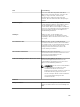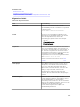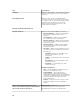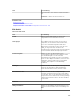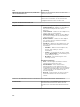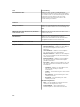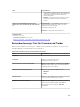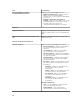Users Guide
Feld Beschreibung
Anhängen Wählen Sie diese Option, um weiterhin in dieselbe
Datei zu schreiben, falls Sie eine Task mehrmals
ausführen.
Einschließlich Fehler Wählen Sie dies, um alle von OpenManage
Essentials entdeckten Fehler in die Protokolldatei
zu schreiben. Falls vor der Ausführung des Befehls
beispielsweise keine Antwort auf eine Ping-
Anfrage erhalten wird, wird ein Fehler in die
Protokolldatei geschrieben.
Zeitplan und Anmeldeinformationen
Zeitplan einrichten Wählen Sie aus folgenden Optionen eine aus:
• Zeitplan aktivieren – Wählen Sie diese Option
aus, um einen Zeitplan für den Task zu
aktivieren.
• Jetzt ausführen – Wählen Sie diese Option
aus, um den Task sofort auszuführen.
• Zeitplan einrichten – Wählen Sie diese Option
aus, um einen Zeitplan für die Ausführung des
Tasks einzurichten.
• Einmal ausführen – Wählen Sie diese Option
aus, um den Task nur einmal dem Zeitplan
gemäß auszuführen.
• Periodisch – Wählen Sie diese Option aus, um
den Task mehrfach in bestimmten Intervallen
auszuführen.
– Stündlich – Wählen Sie diese Option aus,
um den Task einmal pro Stunde
auszuführen.
– Täglich – Zur Ausführung des Tasks einmal
pro Tag.
– Wöchentlich – Zur Ausführung des Tasks
einmal pro Woche.
– Monatlich – Zur Ausführung des Tasks
einmal pro Monat.
Wiederholungsbereich:
• Start – Für die Angabe des Datums und der
Uhrzeit für den Beginn des Tasks.
• Kein Enddatum – Zur kontinuierlichen
Ausführung dieses Tasks basierend auf der
ausgewählten Frequenz. Wenn Sie zum Beispiel
„Stündlich“ ausgewählt haben, dann wird dieser
Task fortlaufend von der Startzeit an jede
Stunde ausgeführt.
• Ende am – Zum Beenden des Tasks an einem
bestimmten Datum und einer bestimmten
Uhrzeit.
Geben Sie die Anmeldeinformationen mit
entsprechenden Berechtigungen zum Ausführen
dieses Tasks auf diesem System ein
Benutzername – Geben Sie
Anmeldeinformationen von Benutzern für
OpenManage Essentials im Format Domäne
404